
ここではDjangoの起動画面表示までを確認するよ
ではプロジェクトを作っていきます。
新規プロジェクトの作成はコマンドから作っていきます。
この作業で開発に必要なファイルなどが自動的に作成されます。
プロジェクト作成コマンド
コマンドプロンプト(画面左下の検索ボックスにcmdと打ち込んで選択します)を開いて以下のコマンドを打っていきます。
まずはプロジェクトを作成する場所を指定します。
ここではデスクトップに作成することにします。
cd desktop(階層がある場合はパスも)「cd」はアドレスを指定するものです。続けてフォルダ名を入力することでその場所に移動することができます。
これは今後もよく使うので覚えておきましょう。
ここで特定のフォルダを作りたい場合はmkdirを使いましょう。もちろん「新しいフォルダを作る」で作っておいても大丈夫です。
mkdir フォルダ名これでこれから作るプロジェクトをこの中に入れることができます。(今回はtest_appとしました)
次に必要なファイルなどを一気に作っていきます。(希望の場所があればcdコマンドで移動しましょう)
django-admin startproject プロジェクト名※「command not found: django-admin」と表示され実行できない場合はパスが通っていないので
python(python3) -m django startproject プロジェクト名これでパスを通さなくてもプロジェクトを作成できます。
プロジェクト名は半角英数字で好きなものにします。
このコマンドを実行すると先ほど指定した場所(今回はデスクトップ)にファイルが作られます。
今回は「test_app」というプロジェクト名にします。
コマンドを実行したらデスクトップにtest_Appフォルダができているか確認します。
以下のファイルができていればOKです。
| _initi_.py | 初期化処理を行うファイルです。 |
| asgi.py | 非同期Webアプリケーションのためのプログラムです。 |
| setting.py | プロジェクトの設定情報を記述したファイルです。 |
| urls.py | プロジェクトで使うURLを管理するファイルです。 |
| wsgi.py | WSGIというWebアプリケーションのプログラムです。 |
| manage.py | プロジェクトで実行する様々な機能に関するファイルです。 |
ファイルをVSCodeで開く
VisualStudioを起動して、先ほど作ったフォルダを開きます。
アプリケーションを実行する
DjangoでWebアプリケーションを実行します。
通常Webアプリケーションは、サーバーを立ててファイルをアップロードして…と面倒ですが、Djangoには試験用の仮想サーバーを作る機能がついています。
これを使うとオフラインでもPC上でアプリケーションを実行することができます。
ではいきましょう。
VisualStudioの開発者ツールを起動
メニューバーのターミナルから新しいターミナルを選択します。
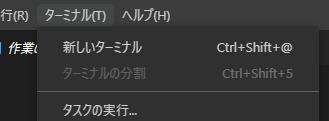
画面右下にターミナルが開きます。
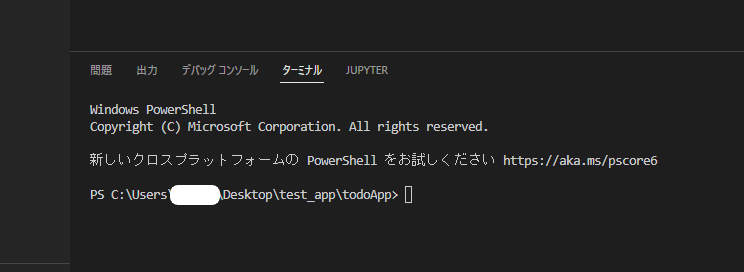
開発中はこの画面で仮想サーバーを立てていきます。
画面が開いたら以下のコードを打ちます。
python manage.py runserver以下のようになればサーバーが立ち上がっています。

このとき、次のように入力すると同じネットワークに接続された別のPCからもページにアクセスできます。
python manage.py runserver 192.168.1.100:8000※IPアドレスは自分の環境に併せて変更してください。
では実際に表示できるか確認します。
ブラウザを起動して、アドレスバーに「localhost:8000」と入力して実行します。
以下の画面が表示されたら完了です。
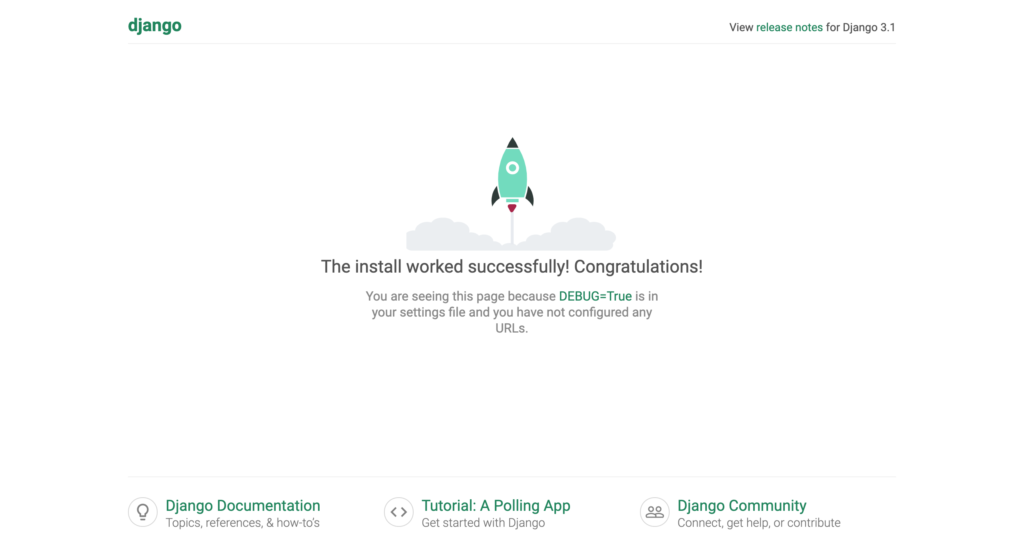
これで環境は整いました。
次のページから開発を始めましょう!
PR広告を含みます















